
【羽昇小學堂】Google Workspace 系列小教學
Google 日曆結合Tasks任務,精準追蹤工作流程
在現代辦公室中,工作任務繁重,如果沒有良好的組織和計劃,很容易會被淹沒在繁重的工作任務裡,快來試試 Google 日曆結合 Tasks 任務功能吧!本次小學堂將分享實用的輔助工具,運用 Google 日曆的任務列表功能,只需要幾個簡單步驟,無論是會議安排還是待辦事項,都能在同一個應用程式中輕鬆完成。
學會本集,你就不再需要一堆應用程式來管理工作任務,一切都可以在 Google日曆中完成!輕鬆制定工作任務,還能精準跟蹤進度,打造高效工作管理流程 !
Google 日曆
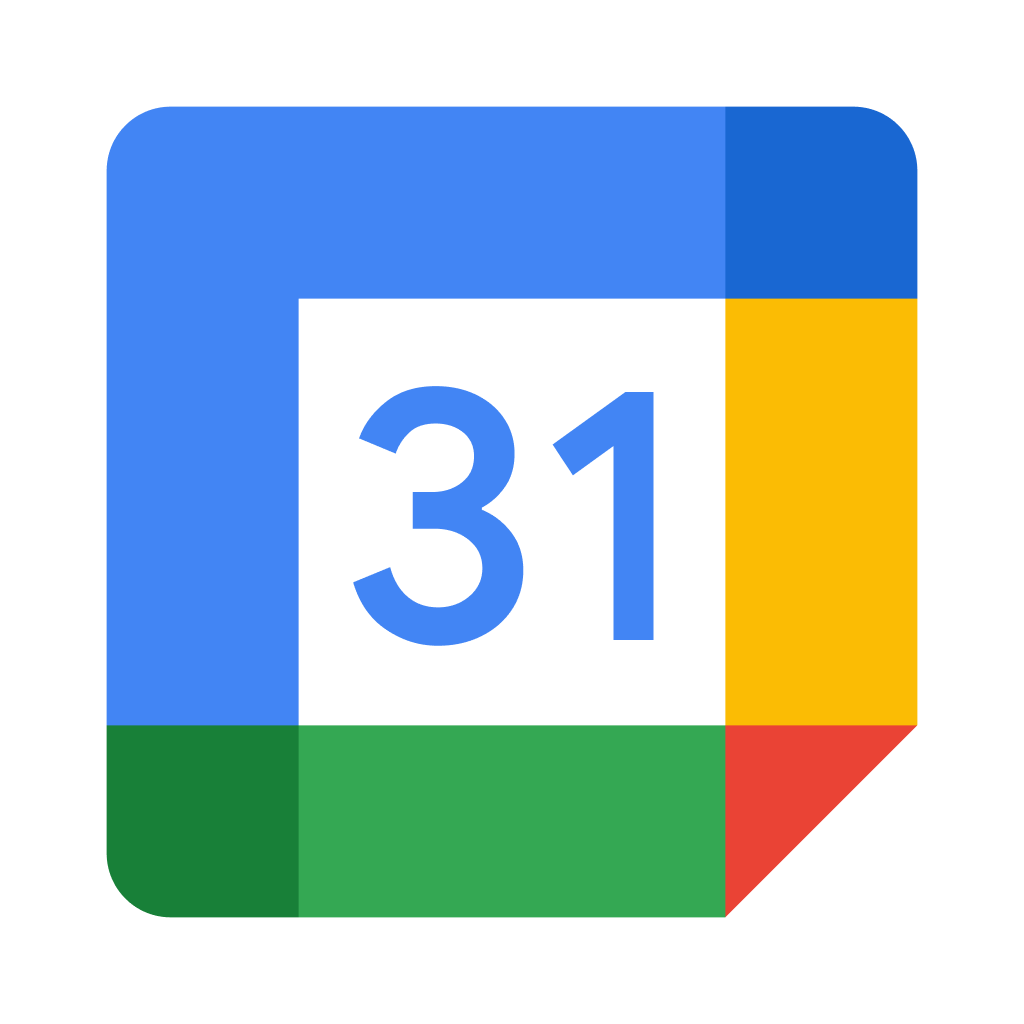
Google 日曆 Calendar 是一款整合的日曆應用,支援預約安排、共用日曆和提醒等功能,共用日曆可與各項 Google Workspace 工具搭配使用,縮短安排行程的時間,也能為群組建立 Google 日曆,讓所有人隨時掌握最新動態。
Google Tasks
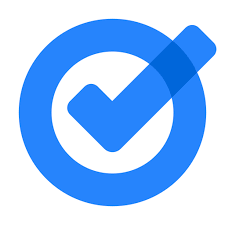
Google Tasks 是一個工作管理工具,能幫助您追蹤和組織重要的待辦事項。透過 Google Tasks,您可以輕鬆地在所有裝置之間同步您的任務列表,確保隨時隨地都獲得最新的任務狀態。同時也能添加詳細資訊,建立子任務及設定截止日期和提醒。無論您是在使用Gmail、日曆還是其他Google Workspace產品,都能輕鬆將任務整合到您的工作流程中。
在 Google 日曆中建立及管理工作,讓日曆成為時間管理中心
你可以在 Google 日曆中隨時建立、查看及變更工作。
操作步驟
- 開啟 Google 日曆,進入後點擊 Google 日曆右上角的「切換到Tasks」圖示。
- 加入新增工作,在任務列表中點擊「新增任務」,填寫任務名稱和截止日期。
- 點擊「儲存」,任務就會添加到列表中。
- 完成任務後,記得標記為已完成,以便跟蹤進度。
全面性管理
運用 Google 日曆搭配 Tasks,您可以在同一個平台上規劃工作日程並管理任務,使得您的工作和生活更加統一和有條理。
團隊資訊同步
工作日程和任務列表可以在不同的設備上同步,包括桌面、手機和平板電腦。團隊隨時隨地都可以訪問您的日程和任務,無論身在何處,都能確保團隊資訊的及時更新和同步。
提高效率
Google 日曆可與其他Google Workspace應用程式同步整合運用(如Gmail和Google Keep),您可以輕鬆地將任務和事件與電子郵件、筆記等相關資訊串聯,讓工作流程更加無縫和高效。
👉 快點擊觀看影片,讓你的 Google Workspace 技能大爆發!
助您無痛轉型,羽昇 Google Workspace 小額刷卡服務新上線 !
為了滿足更多元的需求,羽昇國際雲端專業服務再上一層樓!除了線下服務以外,我們特別針對微型企業或小量購買用戶(限定20U以內) 提供線上刷卡快速購買服務,無需煩惱繁瑣冗長的訂購流程,也能輕鬆刷卡啟用雲端辦公。